10 Microsoft Word 2016 padomi, kas jāzina katram lietotājam
Microsoft Birojs Microsoft / / March 17, 2020
Ne katrs Microsoft Word līdzeklis ir nepieciešams katram lietotājam, taču ir daži svarīgi elementi, kas katram lietotājam būtu jāzina. Šeit ir 10 saraksts.
Kopš Microsoft Word 90. gados atveidots WordPerfect, lai kļūtu par tekstu apstrādes faktisko standartu; gadu gaitā tas ir uzkrājis diezgan daudz iespēju. Ne katrs līdzeklis ir vajadzīgs katram lietotājam, taču ir arī dažas būtiskas funkcijas, kas katram lietotājam būtu jāzina. Ja esat jauns Word lietotājs vai vēlaties uzlabot savas prasmes, šeit ir dažas labākās lietas, kas jāzina neatkarīgi no tā, vai esat students, nejaušs lietotājs vai sākat šo jauno darbu.
Būtiski padomi Microsoft Word 2016
1 - teksta ielīmēšana bez formatēšanas
Ja jūs atsaucaties uz informāciju no tiešsaistes avotiem, piemēram, Wikipedia, dažreiz informācijas kopēšanai tieši Word var būt dažas sekas. Parasti jūs, iespējams, nevēlaties saglabāt sākotnējo formatējumu. Ielīmēšana bez formatēšanas notiek arī ātrāk. Lai to izdarītu, nokopējiet tekstu no avota. Palaidiet Microsoft Word, pēc tam noklikšķiniet uz izvēlnes Ielīmēt.
Noklikšķiniet uz pogas Ielīmēt neformatētu, lai ievietotu tekstu bez formatēšanas. Tas nekļūst vienkāršāk. Varat arī iestatīt noklusējumu, tāpēc teksts tiek automātiski ielīmēts šādā formātā.
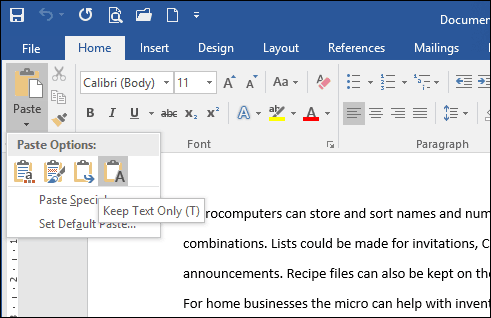
2 - atlasiet tekstu, kas nav blakus
Ieviesta programmā Word 2002, šī jau daudzus gadus ir sen pieprasīta funkcija. Piemēram, ja jums ir jākopē tekstā blakus esoši teksta atlases vai, piemēram, galvenēm jāpielieto īpašs formatējums, tas ir labākais veids, kā to izdarīt. Turiet nospiestu vadības taustiņu un pēc tam izmantojiet peli, lai izdarītu izvēli dokumentā.
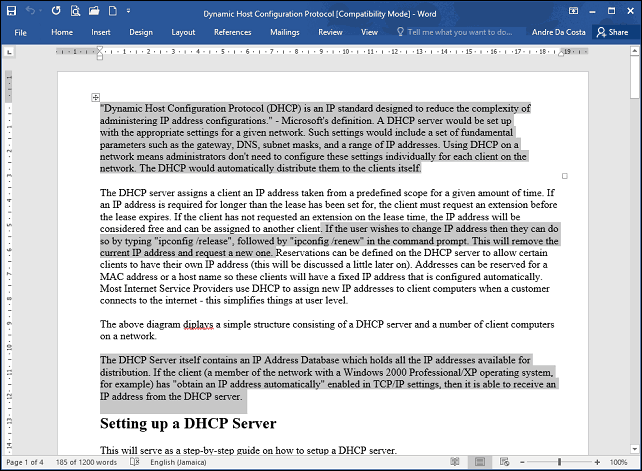
3 - dokumentā izmantotie ražas attēli
Ja saņemat dokumentu ar daudziem attēliem; un jūs vēlaties nokopēt visus attēlus no dokumenta, to nedarot pa vienam, šeit ir vienkāršs veids, kā to izdarīt. Noklikšķiniet uz File> Save As>, kas atrodas saraksta lodziņā File type, pēc tam izvēlieties Web Page.
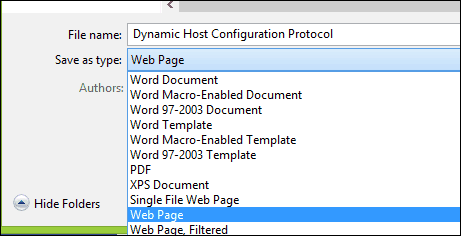
Pārlūkojiet vietu, kur tiek saglabāta mape, kurā ir attēli, pēc tam nokopējiet attēlus.
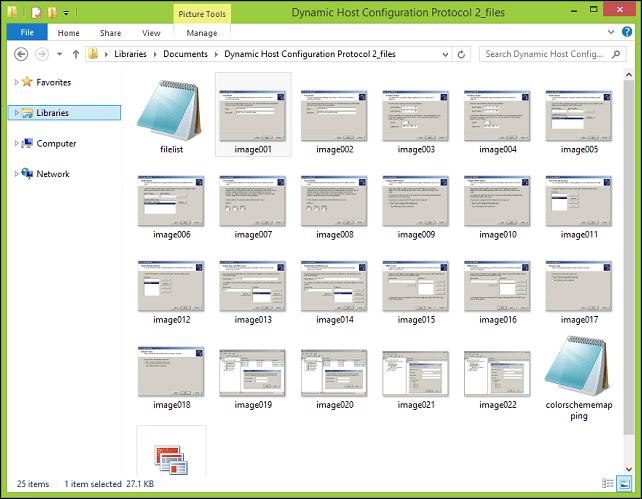
4 - apgrieziet fotoattēlu
Microsoft Word ietver jaudīgus rediģēšanas rīkus, kas var darīt vairāk, nekā pārvaldīt tekstu. Ja jums ir jāstrādā ar attēliem, varat piekļūt dažām formatēšanas opcijām. Izplatīts uzdevums ir fotoattēla apgriešana pareizajā dimensijā. Atlasiet fotoattēlu, kas aktivizēs cilni Attēlu rīki, formatēt kontekstuālo lenti. Noklikšķiniet uz pogas Apgriezt, pēc tam izmantojiet enkurus, lai pielāgotu un pielietotu vēlamos izmērus.
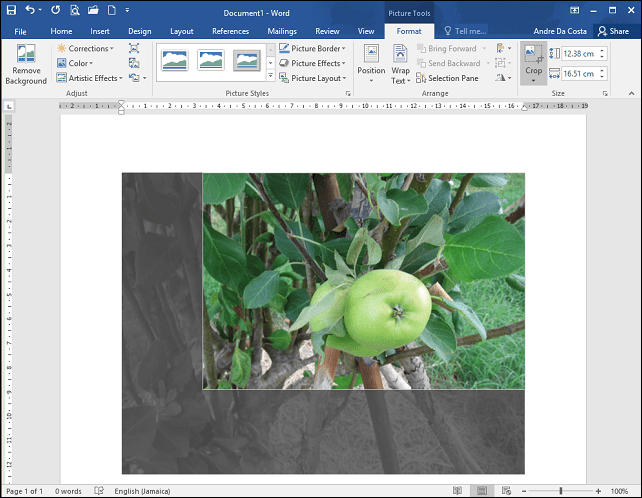
Lai piemērotu izmaiņas, vēlreiz noklikšķiniet uz pogas Apgriezt.
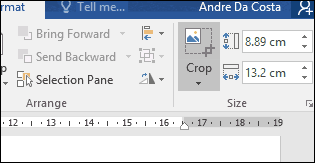
5 - šūnu apvienošana un sadalīšana tabulā
Darbs ar tabulām Word dokumentā var būt sarežģīts un garlaicīgs atkarībā no tā, ko jūs mēģināt darīt. Piemēram, ja veidojat veidlapu, šūnu apvienošana ir ierasta darbība, kas jums varētu būt jādara. Lai to izdarītu, atlasiet šūnas tabulā un pēc tam noklikšķiniet uz pogas Apvienot.
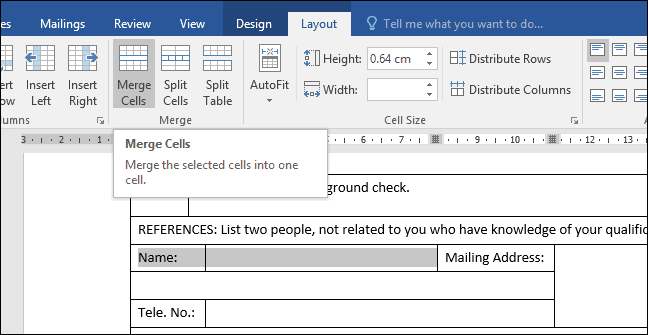
6 - lappušu pārtraukums un dokumentu izkārtojumi
Ja vēlaties būt izveicīgs attiecībā uz dokumentu sagatavošanu un drukāšanu, Lappuses pārtraukumi, izmantojot dažādus dokumentu izkārtojumus, var ietaupīt laiku un palielināt produktivitāti. Lappuses pārtraukums ļauj apstāties un sākt teksta ievadīšanu noteiktā dokumenta vietā. To bieži izmanto, veidojot teksta slejas, bet arī parastiem dokumentiem. Lai pārtrauktu lapu, atlasiet cilni Izkārtojums, noklikšķiniet uz Pārtraukumi> Nākamā lapa. Tādējādi kursors tiks novietots jaunā lappusē, kas ļauj lietot atšķirīgu dokumentu izkārtojumu, piemēram, ainavas vai likumīgu. Turpiniet mainīt lapas dizainu, piemēram, ja vēlaties mazāku izmēru, noklikšķiniet uz cilnes Izkārtojums> Izmērs un pēc tam izvēlieties izkārtojumu.
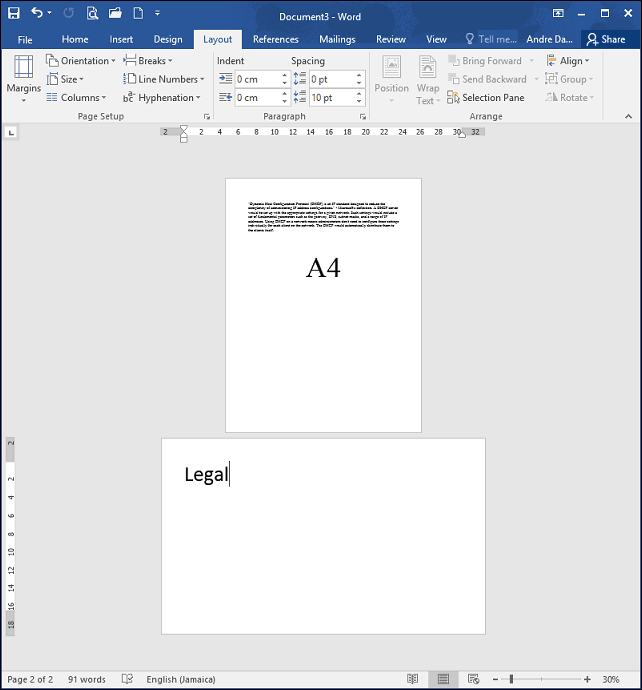
7 - samaziniet Word dokumentā esošo attēlu lielumu
Ja veidojat gada pārskatu, kurā ir daudz grafikas, tas var apgrūtināt dokumenta rediģēšanu un kopīgošanu. Izmantojot kopijas attēla funkciju, varat samazināt koplietojamā dokumenta lielumu, uzziniet vairāk šajā rakstā:
Kā samazināt Office dokumentu attēlu lielumu - groovyPost
8 - pasta apvienošana
Pasta apvienošana ir viena no klasiskajām Microsoft Word funkcijām, ko izmanto masveida dokumentu ražošanai, kas satur unikālu informāciju. Daži piemēri, kur tas var būt noderīgi, ir brošūras, biļeteni vai masveida sūtījumos izmantotie materiāli. Ja strādājat birojā, tā ir svarīga Microsoft Word iezīme; Jums vajadzētu zināt:
Kā izmantot pasta sapludināšanu Microsoft Word, lai izveidotu pakešdokumentus
9 - Startējiet Word drošajā režīmā
Lai arī ar Microsoft Word reti sastopas stabilitātes problēmas, tās ik pa laikam notiek. Ja Word netiek startēts pareizi, tāpat kā Windows, varat to sākt drošajā režīmā. Lai to izdarītu, nospiediet Windows taustiņu + R tips:winword / drošs hit Enter. Tas atvērs Word, neielādējot nevienu papildinājumu, kas varētu kavēt lietojumprogrammas darbību. Pēc tam varat mēģināt atvērt un rediģēt dokumentu.
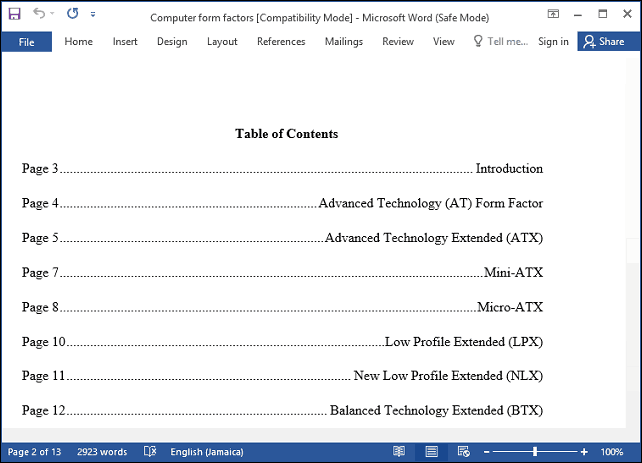
10 - failu atkopšana no bojāta Word dokumenta
Ja nevarat atvērt Word dokumentu, iespējams, tā ir zīme, ka dokuments, iespējams, ir bojāts. Lai atkoptu dokumentu, palaidiet Microsoft Word, noklikšķiniet uz Fails> Atvērt> Pārlūkot> atlasiet dokumentu. Noklikšķiniet uz izvēlnes Atvērt, pēc tam noklikšķiniet uz Atvērt un labot.
Ja jums izdodas veiksmīgi atvērt dokumentu, izmantojiet iespēju kopēt saturu, ielīmēt tos jaunā dokumentā un pēc tam saglabāt.
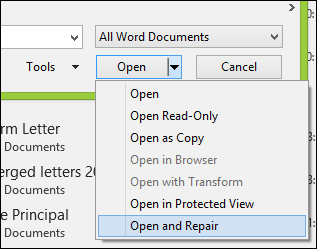
Šie ir tikai pamati, kad esat gatavs, varat pāriet uz citu būtisku Microsoft Word funkciju apgūšanu, piemēram, izveidošanu cilnes un dziesmu izmaiņas. Vai ir kādas īpašas Microsoft Word funkcijas, kuras jūs mudinātu citus lietotājus mācīties? Kādas ir jūsu visbiežāk izmantotās funkcijas un funkcijas? Paziņojiet mums komentāros.



